Ihr iPhone zeigt 'Apple ID-Einstellungen aktualisieren' an und Sie möchten die Benachrichtigung schließen. Egal was Sie tun, Sie können nicht scheinen, dass '1' in einem roten Kreis verschwindet. ich werde dir helfen Aktualisieren Sie die Apple ID-Einstellungen auf Ihrem iPhone und ich werde Ihnen zeigen, wie Sie das Problem beheben können, wenn diese Meldung nicht verschwindet .
gelöschte Mail-App auf dem iPhone
Warum sagt mein iPhone 'Apple ID-Einstellungen aktualisieren'?
Auf Ihrem iPhone wird 'Apple ID-Einstellungen aktualisieren' angezeigt, da Sie sich erneut bei Ihrer Apple ID anmelden müssen, um bestimmte Kontodienste weiterhin nutzen zu können. Durch Aktualisieren Ihrer Apple ID-Einstellungen können Sie diese Dienste weiterhin nutzen. Meistens bedeutet dies nur, dass Sie Ihr Apple ID-Passwort auf Ihrem iPhone erneut eingeben müssen!
Was tun, wenn auf Ihrem iPhone 'Apple ID-Einstellungen aktualisieren' angezeigt wird?
Öffnen Sie die Anwendung Einstellungen und gehen Sie zu Aktualisieren Sie die Apple ID-Einstellungen . Dann drücken Fortsetzen auf dem nächsten Bildschirm. Geben Sie Ihr Apple ID-Passwort ein, wenn das Popup-Fenster auf dem Bildschirm angezeigt wird.
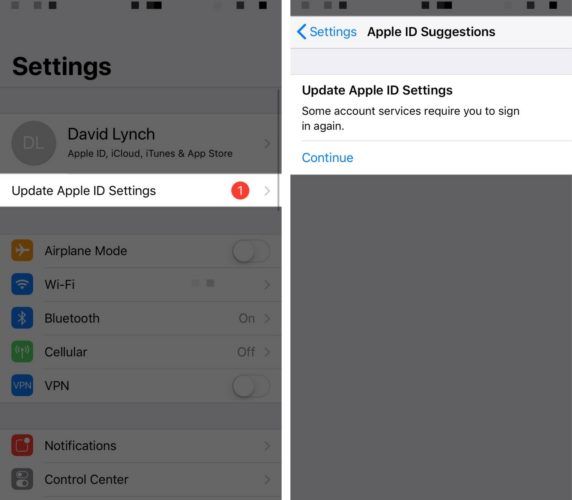
In den meisten Fällen wird die Benachrichtigung 'Apple ID-Einstellungen aktualisieren' ausgeblendet, nachdem Sie Ihr Apple ID-Kennwort eingegeben haben. In seltenen Fällen wird die Benachrichtigung jedoch nicht ausgeblendet, und Sie erhalten möglicherweise sogar ein Popup-Fenster mit der Meldung, dass ein Fehler aufgetreten ist. Lesen Sie weiter, um zu erfahren, wie Sie dieses Problem beheben können!
Ist 'Apple ID-Einstellungen aktualisieren' blockiert?
Leider sind Sie wahrscheinlich auf diesen Artikel gestoßen, weil die Nachricht Aktualisieren Sie die Apple ID-Einstellungen Es steckt im Jahr 2020 fest. Wenn diese nervige Benachrichtigung auf Ihrem iPhone hängen bleibt, liegt dies wahrscheinlich daran, dass Ihre Apple ID nicht überprüft werden kann. Vertrauen Sie mir - Sie sind nicht der einzige mit diesem Problem!
Viele Mitglieder unserer Helfen Sie Facebook Group iPhone Sie haben begonnen, unsere Aufmerksamkeit auf dieses Thema zu lenken, deshalb wollten wir diesen Artikel für Sie schreiben. Führen Sie die folgenden Schritte aus, um den wahren Grund zu diagnostizieren und zu beheben, warum die Benachrichtigung zum Aktualisieren der Apple ID-Einstellungen nicht verschwindet!
Stellen Sie sicher, dass Sie mit der richtigen Apple ID angemeldet sind
Ihre Apple ID kann möglicherweise nicht überprüft werden, da Sie in einem anderen Apple ID-Konto angemeldet sind und daher das falsche Kennwort eingeben. Öffnen Sie die App 'Einstellungen' und tippen Sie oben auf dem Bildschirm auf Ihren Namen, um schnell sicherzustellen, dass Sie mit der richtigen Apple ID angemeldet sind. Die Apple ID, bei der Sie gerade angemeldet sind, wird in der Nähe der Bildschirmmitte angezeigt.
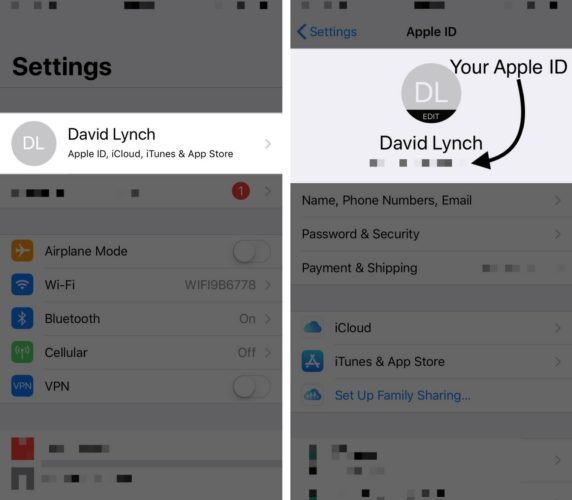
Lesen Sie unseren Artikel, wenn Sie Hilfe benötigen Ändern Sie Ihre Apple ID !
Melden Sie sich ab und kehren Sie zu Ihrer Apple ID zurück
Wenn Sie mit der richtigen Apple ID angemeldet sind, versuchen Sie, sich abzumelden und erneut anzumelden. Gehen Sie zu Einstellungen> Apple ID und scrollen Sie nach unten zu Abmelden . Geben Sie Ihr Apple ID-Passwort ein und tippen Sie auf Deaktivieren .
Apple Watch steckt im Gangreservemodus fest
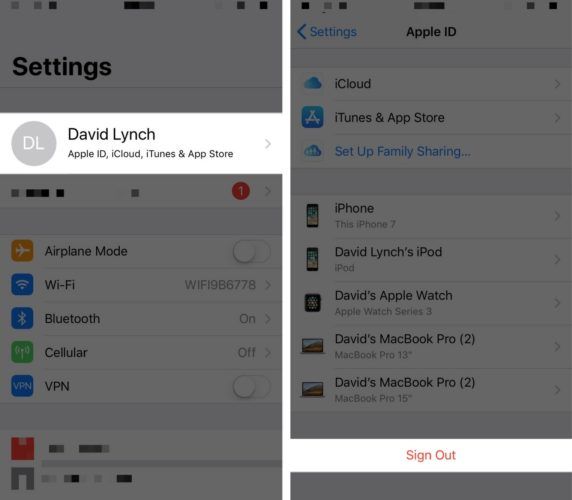
Tippen Sie dann auf Abmelden in der oberen rechten Ecke des Bildschirms. Wenn Sie eine Kopie Ihrer Apple News oder anderer Einstellungen behalten möchten, schalten Sie den Schalter rechts neben der Funktion unter ein Bewahren Sie eine Kopie von auf. Bestätigen Sie Ihre Entscheidung durch Tippen auf Abmelden wenn das Popup-Fenster angezeigt wird.
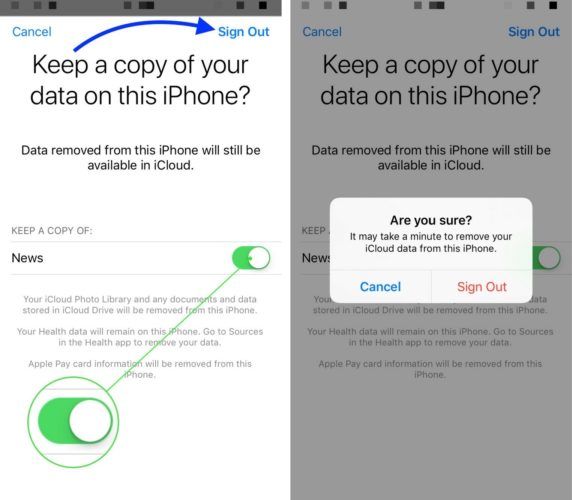
Nachdem Sie sich abgemeldet haben, drücken Sie Melden Sie sich bei Ihrem iPhone an oben in der Einstellungen-App. Geben Sie Ihre Apple ID-E-Mail-Adresse und Ihr Kennwort ein und tippen Sie anschließend auf Einloggen in der oberen rechten Ecke des Bildschirms, um sich wieder bei iCloud anzumelden. Wenn Sie aufgefordert werden, Ihre Daten mit iCloud zu kombinieren, empfehlen wir, auf Kombinieren zu tippen, um sicherzustellen, dass Sie keine wichtigen Informationen verlieren.
So aktivieren Sie Effekte für Bilder
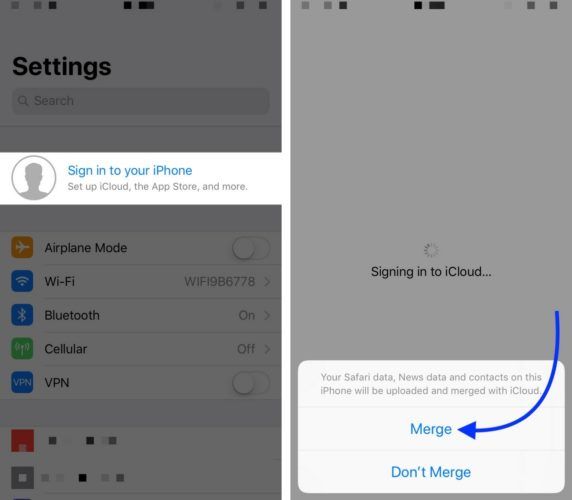
Herzlichen Glückwunsch, Sie haben sich erneut bei iCloud angemeldet! Wenn die Benachrichtigung zum Aktualisieren der Apple ID-Einstellungen mach weiter tauchen Sie auf und fahren Sie mit dem letzten Schritt fort.
Überprüfen Sie die iCloud-Dienste
Diese Benachrichtigung kann blockiert werden, weil iCloud-Dienste vorübergehend für die routinemäßige Wartung oder ein Systemupdate deaktiviert wurden. In diesem Fall können Sie sich möglicherweise aus Sicherheitsgründen nicht bei Ihrer Apple ID anmelden. Sie können Überprüfen Sie den Apple-Systemstatus Auf deiner Webseite!
Apple ID-Einstellungen: Aktualisiert!
Ihre Apple ID-Einstellungen sind auf dem neuesten Stand und diese nervige Benachrichtigung ist vorerst nicht mehr verfügbar. Wenn Ihr iPhone das nächste Mal 'Apple ID-Einstellungen aktualisieren' anzeigt, wissen Sie genau, was zu tun ist! Wenn Sie weitere Fragen zu Ihrer Apple ID haben, können Sie unten einen Kommentar hinterlassen.
Vielen Dank,
David L.